Разборка Microsoft Surface Pro

Введение
Это ноутбук! Это планшет! Это лаблет! Это... это... Surface Windows 8 Pro от Microsoft, и он вот-вот отправится на стол для разборки.
Хотите больше потрошения супергаджетов? Следите за нами в Twitter или ставьте лайк на Facebook.
Может быть, когда-нибудь мы сможем объединить их, чтобы получить Facer или Twitbook! Но пока мы довольствуемся новейшим планшетом от Microsoft.
Что вам нужно
Инструменты

Тепловая пушка | Источник - ifixit.com 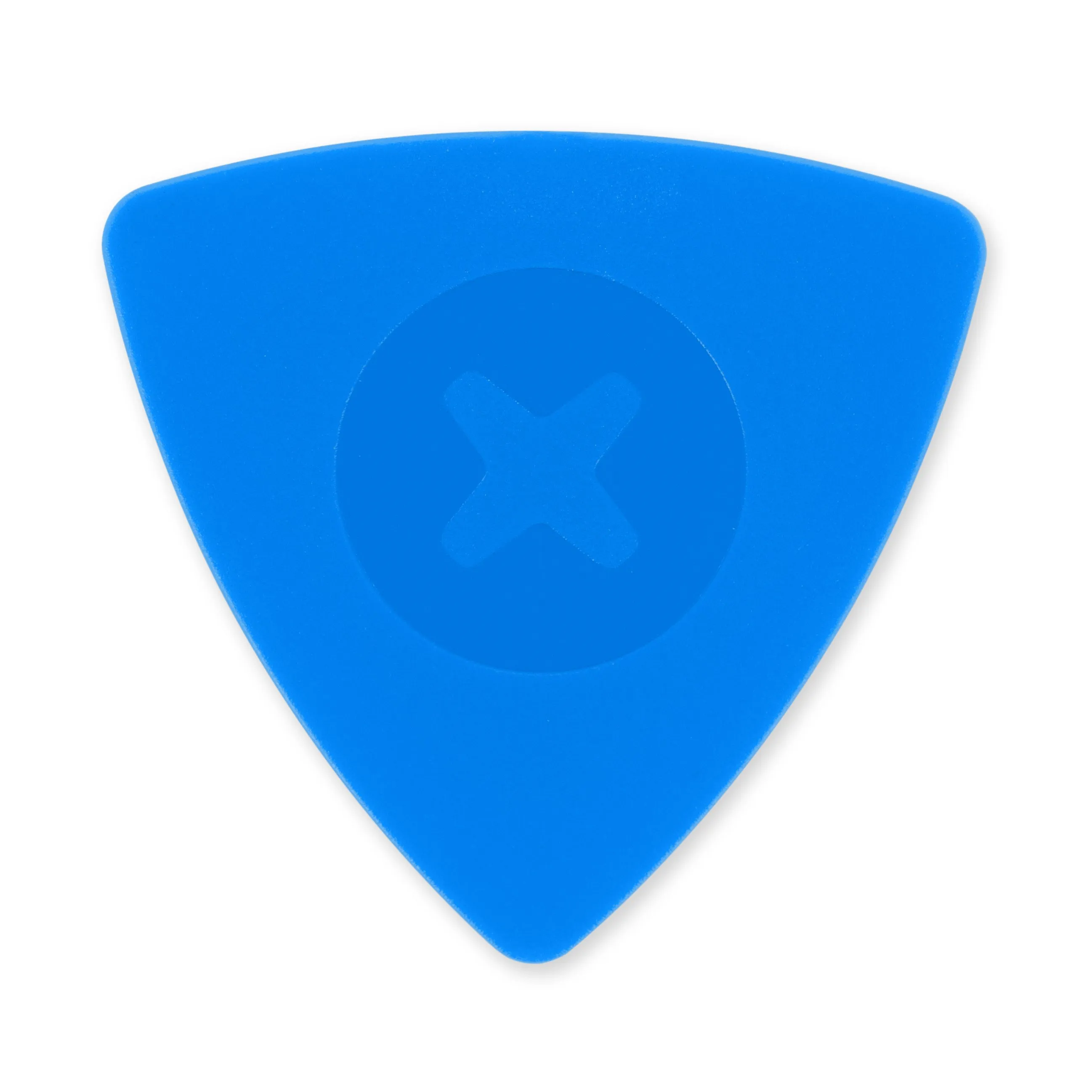
Отвертки iFixit (набор из 6) | Источник - ifixit.com 
iOpener | Источник - ifixit.com 
Metal Spudger | Источник - ifixit.com 
Инструмент для открывания iFixit | Источник - ifixit.com 
Spudger | Источник - ifixit.com 
T2 Torx Screwdriver | Источник - ifixit.com 
T3 Torx Screwdriver | Источник - ifixit.com 
Отвертка T4 Torx | Источник - ifixit.com 
Отвертка T5 Torx | Источник - ifixit.com 
Пинцет | Источник - ifixit.com
Шаг 1 Разбор Microsoft Surface Pro


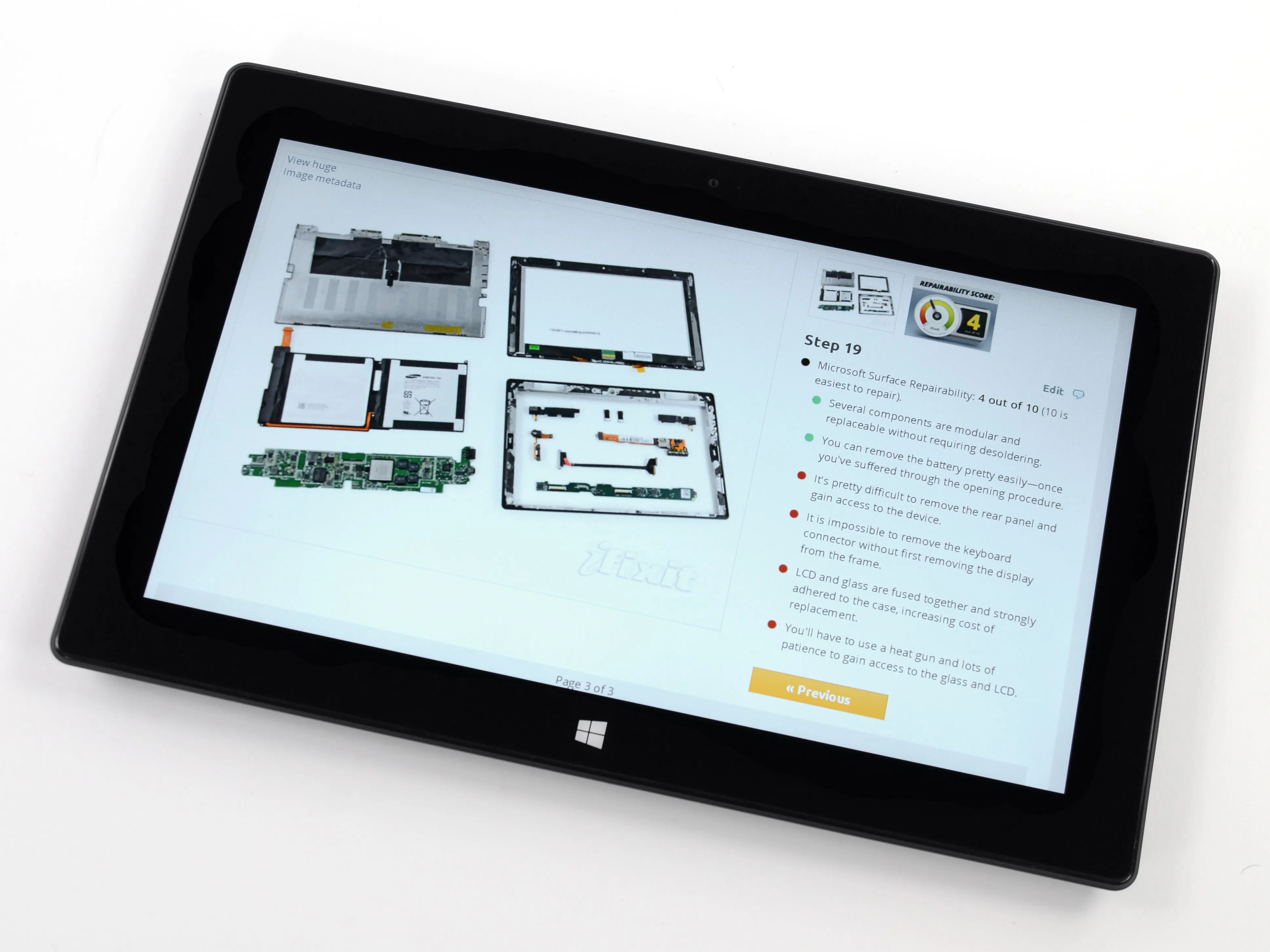
Перед вами вторая версия устройств Surface, Microsoft Surface Pro.
Примечательные характеристики:
Windows 8, реальная сделка
10,6-дюймовый дисплей ClearType HD (разрешение 1920x1080 пикселей) с 10-точечным мультитачем
Процессор Intel Core i5 3-го поколения с графикой Intel HD Graphics 4000 (такая же графика используется в ноутбуках MacBook Air текущего поколения)
4 ГБ оперативной памяти DDR3-1600
64 ГБ или 128 ГБ флэш-памяти
Wi-Fi (802.11a/b/g/n) и Bluetooth 4.0
Шаг 2


Несмотря на название, Microsoft Surface Pro на самом деле имеет несколько поверхностей! Возможно, такой дизайн был создан для того, чтобы запутать покупателей, но, скорее всего, он был необходим для того, чтобы удовлетворить наше восприятие трех измерений. Проверив поверхности, на которых расположены порты, мы обнаружили:
разъем для гарнитуры
регулятор громкости
Полноразмерный порт USB 3.0
На обратной стороне:
Mini DisplayPort
Магнитный порт для зарядки
Слот для карт памяти MicroSDXC
Шаг 3



Как и в прошлый разМы поднимаем подставку и позволяем Surface раскрыть свои секреты.
Какую мудрость несет нам этот Pro?
'Surface | 64 GB | Model 1514 | Made in China'. Также отличная новость: это устройство соответствует части 15 правил FCC. Полезно знать.
64 ГБ памяти? Там, куда мы направляемся, хранилище нам не нужно.
...и это хорошо, ведь операционная система занимает больше половины из этих 64 гигов! (Подробнее об этом позже.)
Начнем наше путешествие в страну снесенных устройств; сначала с помощью нашей верной отвертки T5 Torx выкрутим два винта, крепящих подставку для ног к шарнирам.
Шаг 4


Мы начинаем скучать по старый Surfaceкак только мы находим метрику утиный груз клея, удерживающего экран на месте.
Метрическая утиный груз не следует путать с имперским.
Мы испробовали все возможные способы освободить экран, включая разрезание клея, но безрезультатно. Этому профессионалу нужен профессиональный метод. К счастью, он у нас есть: мы называем его 'Нагреть и тыкать, пока не получится то, что хочется'. К счастью, у нас есть необходимая тепловая пушка и гитарные медиаторы наготове.
Комментарии к шагу
Примерное время демонтажа дисплея составит около 20-30 минут для профессионала и, возможно, 45-50 минут для начинающего ремонтника.
Остерегайтесь этих ленточных кабелей, когда снимаете стекло.
Моя сильно раздувшаяся батарея фактически заставила меня открыть корпус! Я знал, что батарея вздулась, но оттягивал момент, чтобы что-то с этим сделать. Однажды я услышал странный сигнал тревоги. Я огляделся, и увидел, что корпус вскрыт! Компьютер все еще работал, так что ничего не было повреждено. Я сразу же выключил его, но теперь думаю, что мне следует включить его снова, чтобы разрядить батарею, прежде чем пытаться извлечь ее.
Я знаю, что это поздно, но для будущих читателей: не надо 'включать его, чтобы разрядить батарею'. Если он раздулся настолько, что отвалился экран, значит, его нужно выключить. Выньте батарею и наполните 5-литровое ведро 4 галлонами воды, растворив в ней ½-1 стакан соли. Затем бросьте батарею в соленую воду, чтобы разрядить ее. (Прочитайте в Google, как разрядить батарею этим методом).
Сколько лопаток нужно, чтобы вскрыть эту штуку? Или лучше использовать гитарные медиаторы?
Я случайно вызвал возгорание батареи. Она не была вздута. Возможно, я вызвал быстрый разряд, замкнув что-то. Мне больше не нужно беспокоиться о починке этого компьютера.
Шаг 5


После долгого процесса нагревания и отжима мы впервые заглянули внутрь.
Нет, эта липкая черная масса - не смола, хотя она невероятно близка к ней по функциям, внешнему виду и запаху.
Наклейки, лишающей гарантии, в этом случае не было, но она и не нужна, чтобы определить, вскрывался ли этот планшет - клей дает о себе знать.
Комментарии к шагу
Если это не смола, то что это? Выглядит похоже, и написано, что оно близко по функциям, внешнему виду и запаху.
Есть ли кабели, которые можно перерезать, когда вынимаешь экран/матрицу? Где нужно быть осторожным? В руководстве по iPad 2 было очень четко указано, какие кабели могут быть проблемными, но я все равно умудрился пропустить один шаг и перерезать кабель дигитайзера. В этот раз я хочу быть более осторожным. :)
Кабели расположены в нижней части экрана. Лучше всего начать с левого верхнего угла. Сначала пройдите вдоль верхней части, осторожно обойдите камеру, затем продолжите движение вниз по правой стороне. Когда вы доберетесь до правого нижнего угла, просто обойдите угол примерно на 5-10 мм. Теперь вернитесь в левый верхний угол и продолжайте двигаться вниз по левой стороне, следуя той же процедуре, что и справа. Гитарные медиаторы / сим-карты или что-то подобное пригодятся, чтобы держать экран разделенным по мере продвижения.
Когда все три стороны будут отделены, аккуратно поднимите дисплей. В этот момент дисплей все еще прикреплен. Отсоедините все ленточные кабели, кроме центрального.
Теперь аккуратно нагрейте нижнюю часть дисплея и, когда клей станет мягким, осторожно отделите дисплей от планшета.
Если вы соберете планшет обратно, можно ли сделать так, чтобы он выглядел так, как будто его не открывали? Очевидно, что вы могли бы сказать, если бы открыли его снова, но я имею в виду, можно ли чисто закрыть его обратно и сделать так, чтобы он выглядел так, как будто его не открывали? и нужно ли покупать клей, чтобы собрать его обратно?
Сначала удалите липкий черный клей. После удаления используйте 10-миллиметровый двусторонний скотч (желательно производства 3M), чтобы приклеить новый дисплей.
Используйте WD-40, чтобы очистить весь клей после того, как вы вытащите пластиковый ободок. Используйте спирт для очистки WD-40.
Наклейте свежую двухстороннюю ленту на пластиковый ободок после его повторной установки, но оставьте на нем подложку. Запустите Surface и проверьте все до того, как отклеите подложку.
Так что на случай, если найдутся еще такие же идиоты, как я, предупреждаю. Нажимайте на стекло, а не на пластик, к которому приклеено стекло. Если вы достаточно нагреете его и с силой надавите на пластик, то сможете выбить винты прямо через пластик. Теперь мне нужно придумать, как прикрепить пластик без отверстий для винтов. Попробую приклеить двусторонний скотч на пластик и новый экран.
Если поддеть стекло, то это будет не так уж и сложно. И я подключил новый экран, и он работает. Осталось только собрать его обратно, чтобы он выглядел красиво :)
В нижней части экрана есть несколько ленточных кабелей, которые сильно упираются в стекло. Мой клей прилип к ободку, а не к экрану, поэтому я провел по ним медиатором без особых усилий. Вы должны выложить несколько фотографий обратной стороны дисплея, чтобы люди не совершили ту же ошибку.
Как вы решили проблему с кабелем на смоле на вашей фотографии. Мой тоже был вклеен в смолу и оторван от экрана, он ни к чему не подключается, просто сидит на экране. Не знаю, что он делает.
Я снял экран довольно быстро и легко. Он был на 3/4 выключен, чтобы начать, потому что моя опухшая батарея заставила его открыть. Я использовал детский (низкотемпературный) тепловой пистолет быстрыми очередями с 4-й стороны, просовывая пластиковую карту в щель, пока она не освободилась. Вам нужно немного тепла, но важно не перегреть его слишком сильно, иначе можно расколоть стеклянный экран.
Сложнее всего было очистить края от остатков ленты и клея. Ух ты! Этот клей настолько липкий, что прилип к моим пальцам, испачкал всю одежду и маленькими кусочками попал на системную плату. Мне пришлось очень внимательно осмотреть все, чтобы собрать его. Сначала я ослабил ленту короткими вспышками из детской тепловой пушки и использовал пластиковый скребок, чтобы снять как можно больше ленты и клея. После того как лента была снята, я использовал 99%-ный спирт и несколько бумажных полотенец, чтобы удалить остатки клея. Затем я внимательно осмотрел все, чтобы убедиться, что на системной плате не осталось кусочков клея.
Шаг 6



На задней стороне ЖК-дисплея находится небольшая печатная плата с чипом Wacom W9002, который, как мы предполагаем, отвечает за работу системы дигитайзера Wacom Electro Magnetic Resonance (EMR).
В этой системе, разработанной WacomСетка проводов, встроенных в экран, создает магнитные поля, которые наводят ток в катушке на кончике пера планшета, питая его и указывая его положение над сеткой. Затем перо по беспроводной связи возвращает данные о местоположении, а также информацию о нажатии и клике.
Мы также обнаружили драйвер ЖК-дисплея, Samsung WiseView N52A2NE, аналогичный драйверу, установленному в iPad 2.
Вот гигантская версия платы ЖК-дисплея, чтобы вы могли рассмотреть ее во всей красе.
Шаг 7



Скажем прямо, смотреть здесь особо не на что. Глаз не может придумать ничего умного, так что если кому-то есть что сказать о Surface Pro со снятым дисплеем, пожалуйста, выскажите свое мнение. Усы, чтобы вы продолжали думать, пока глаза бороздят просторы интернета.
Каламбуры в сторону, мы достаем нашу удобную отвертку и откручиваем 23 винта, удерживающих эту пластиковую рамку на месте.
Шаг 8


Убрав клейкий пластиковый ободок с устройства, мы получаем доступ к фронтальной камере.
Хотя 720p HD 'LifeCam with TrueColor' - это не то, о чем стоит говорить, она не уступает фронтальным камерам MacBook Air и iPad.
Шаг 9


О... Это оказалось намного проще, чем мы ожидали. Очевидно, наша отвертка слушается нас гораздо лучше, чем неавторизованный компьютер.
Хотя откручивать винты легче, чем клей, недостатка в работе нет. Эти две металлические пластины держатся в общей сложности на 29 винтах.
Шаг 10


С помощью пинцета с защитой от электростатического разряда мы безопасно отсоединяем кнопки регулировки громкости и разъем для наушников, которые соединены ленточным кабелем.
Вот вам и возможность послушать Реклама 'Грэмми' от профессионалов.
Шаг 11



Мы раскололи поверхность (образно говоря, конечно - мы никогда не повредим устройство...), но мы продолжаем копать глубже с помощью лопатки и отвертки, пока не сможем извлечь материнскую плату в сборе и SSD.
Шаг 12



Micron RealSSD C400 имеет емкость 64 ГБ. Скорость чтения составляет 500 МБ/с, записи - 95 МБ/с, и все это в крошечном форм-факторе 1,8 дюйма.
Если копнуть немного глубже, мы обнаружим, что в накопителе используется микросхема Marvell 88SS9174 SSD-процессор обеспечивает бесперебойную работу всех этих микросхем флэш-памяти Micron.
PSA: Операционная система Windows 8 отнимает изрядный кусок от общего объема памяти в 64 ГБ. После вычета 30 с лишним ГБ для операционной системы, полного пакета MS Office, который вы, возможно, даже не активировали, а также заводского образа восстановления, Surface Pro предоставляет пользователям около 29 ГБ полезного пространства.
Обладатели 128 ГБ могут довольствоваться 89 ГБ свободного пространства. Эд Ботт провел несколько тестов, сравнив его с MacBook Air на 128 ГБ, у которого 99,5 ГБ свободного места.
Комментарии к шагу
Извините, но приведенные здесь цифры неточны. Если измерять их в гигабайтах (миллиардах байт) в соответствии с заявленной емкостью 64 ГБ, то доступная начальная память составляет примерно 32 ГБ, а для увеличения доступной памяти до 40 ГБ можно переместить раздел восстановления. Операционная система Windows 8 и входящие в комплект приложения занимают 22 ГБ пространства, а не 40 ГБ. См. эту статью: https://www.zdnet.com/microsoft-officiall...
Спасибо, что сообщили нам об этом, Эд. Исправлено!
Можно ли заменить ее на карту msata большего размера? Если да, то на какую (по объему памяти, конечно).
Шаг 13



Этот Pro спереди - вечеринка, сзади - бизнес-охлаждение. Два небольших вентилятора помогают этому Pro сохранять прохладу.
Насколько маленькие, спросите вы? Вот как вентилятор Surface Pro сравнивается с вентилятором MacBook Pro 2011 года и Лицо Рузвельта.
Шаг 14
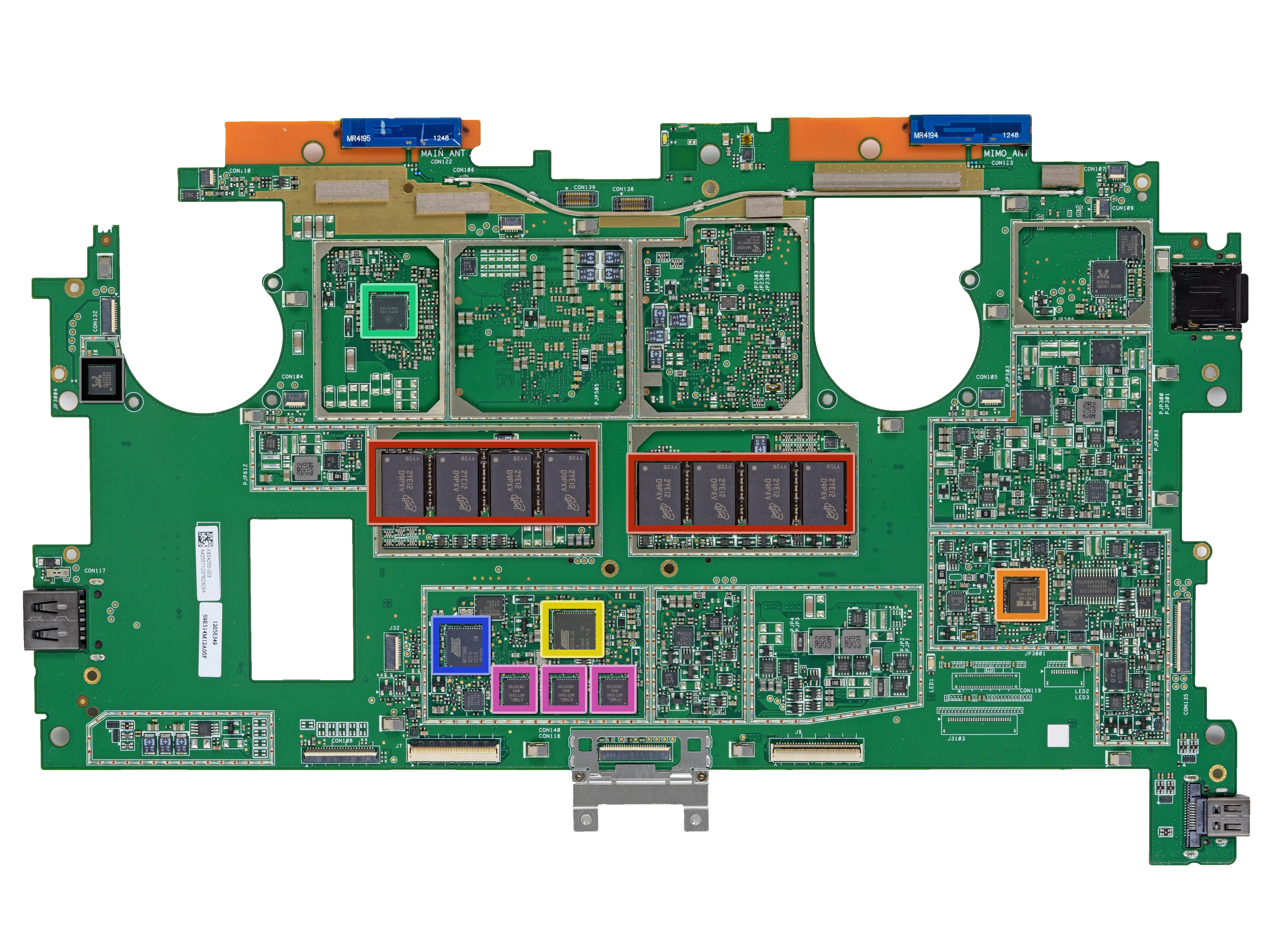
Проверяем верхнюю поверхность материнской платы:
8x Micron 2LEI2 D9PXV 4 Гб оперативной памяти для общего объема 4 Гб ОЗУ
Integrated Technology Express IT8519G
Atmel UC256l3U 256 КБ флэш-памяти, 32-битный микроконтроллер AVR
ON NCP6132A Трехфазный контроллер
Atmel MXT1386E Контроллер сенсорного экрана
3x Контроллеры сенсорного экрана Atmel MXT154E (те же контроллеры, которые мы нашли в Surface RT). в Surface RT)
Аудиокодек Realtek ALC3230
Комментарии к шагу
Есть ли какие-либо сведения о том, будет ли устройство чтения MicroSDXC (на обоих Surface) поддерживать новые, более скоростные карты UHS-I или UHS-II?
У считывателя будет дополнительный ряд контактов, чтобы получить более высокую скорость передачи данных. Команда Surface в Twitter была восхитительно уклончива, говоря, что они поддерживают все карты на рынке.
Я хочу знать, поддерживают ли они карты с более высокой скоростью передачи данных (свыше 100 МБ/с)!
Что требует дополнительных штырьков...
Для справки: https://sdxc2.com/UHS-II.htm
Ну, вот как выглядят вещи внутри Surface Pro Устройство для чтения карт памяти MicroSDXC. Сможет ли он вместить дополнительный ряд контактов? Судите сами.
Поскольку Pro поджарен (и у нас нет карты UHS), мы не можем проверить это на практике. Надеемся, картинка поможет!
Отличная фотография!
Я думаю, что это ставит все в перспективу ... так большой хранения да, большой быстрый хранения, не так много.
(т.е. нет быстрой передачи данных на уровне UHS-II, которая была бы близка к скорости SATA, я думаю).
В следующий раз, Гаджет... В следующий раз!!!
Шаг 15

И под ним, в нижней части:
Intel Mobile HM77 чипсет Express
Intel Core i5-3317U Процессор
Marvell Avastar 88W8797 Контроллер беспроводной связи/Bluetooth/FM-радио
Novatek NT96132QG46
2x последовательная флэш-память Winbond 25X05CL
Последовательная флэш-память Winbond 25Q64FV
Шаг 16



Еще несколько щелчков палочкой, и вынимаем стереодинамики.
Далее находится разъем док-станции для клавиатуры. Один и тот же тип порта используется в Pro и Non-Pro версиях Surface, что позволяет использовать Type Cover клавиатуры быть кросс-совместимыми.
Шаг 17



Из Pro вылетает еще больше деталей, включая разъем питания и камеру на задней панели.
Разрешение задней камеры составляет те же 720P, что и у передней, поэтому Surface Pro может оказаться не самой лучшей заменой для вашего Nikon D600 ЗЕРКАЛЬНОГО ФОТОАППАРАТА NIKON D600.
На разъеме питания четко обозначен каждый контакт: G, 12V и DET.
Также можно отметить микрофон, расположенный сверху, и его мягкий резиновый корпус, который отлично подходит для видеозвонков по Skype.
Шаг 18



Пластиковая задняя панель также служит вентиляционным отверстием для аппаратного обеспечения ноутбука Pro.
Два отверстия в рамке служат вентиляционными каналами для вентиляторов, направляя горячий воздух в верхнюю часть корпуса. Похоже, что вентиляторы Pro втягивают окружающий воздух через многочисленные вентиляционные отверстия, расположенные по периметру, а затем прогоняют его через два радиатора и выводят за пределы устройства, охлаждая CPU и GPU.
Комментарии к шагу
Не препятствует ли использование такого корпуса воздушному потоку и охлаждению? Все порты открыты, но ваше описание того, где происходит охлаждение, не совсем точно. Спасибо. https://www.amazon.com/Manvex-Microsoft-C...
корпус не препятствует воздушному потоку, ветеран находится на самом верхнем краю устройства
Шаг 19


Microsoft не жалеет средств на поддержание Surface Pro в рабочем состоянии. Они приобрели Cadillac аккумуляторов от LG: батарея Escalade емкостью 42 Втч. Батарея рассчитана на напряжение 7,4 В и емкость 5676 мАч.
Впечатляющие характеристики? Обратите внимание, что iPad 4 имеет аккумулятор емкостью 43 Втчхотя и с напряжением 3,7 В.
И даже при таком заряде батареи заявленное время автономной работы Surface Pro составляет менее 5 часов.
Шаг 20



Урок о клее в этом разборе - мы сразу переходим к iOpener, чтобы вытащить батарею из липкой клетки.
Как всегда, мы игнорируем какое-то предупреждение. На этот раз оно говорит нам не снимать аккумулятор с задней крышки. По всей видимости, для безопасной замены аккумулятора вам понадобится вся задняя крышка в сборе.
Мы не понимаем смысла в сильно приклеенных батареях. Такое запланированное устаревание совершенно не нужно.
Мы предполагаем, что милый камуфляжный рисунок на внутренней стороне задней крышки - это изоляционное покрытие, нанесенное на проводящую панель.
Шаг 21

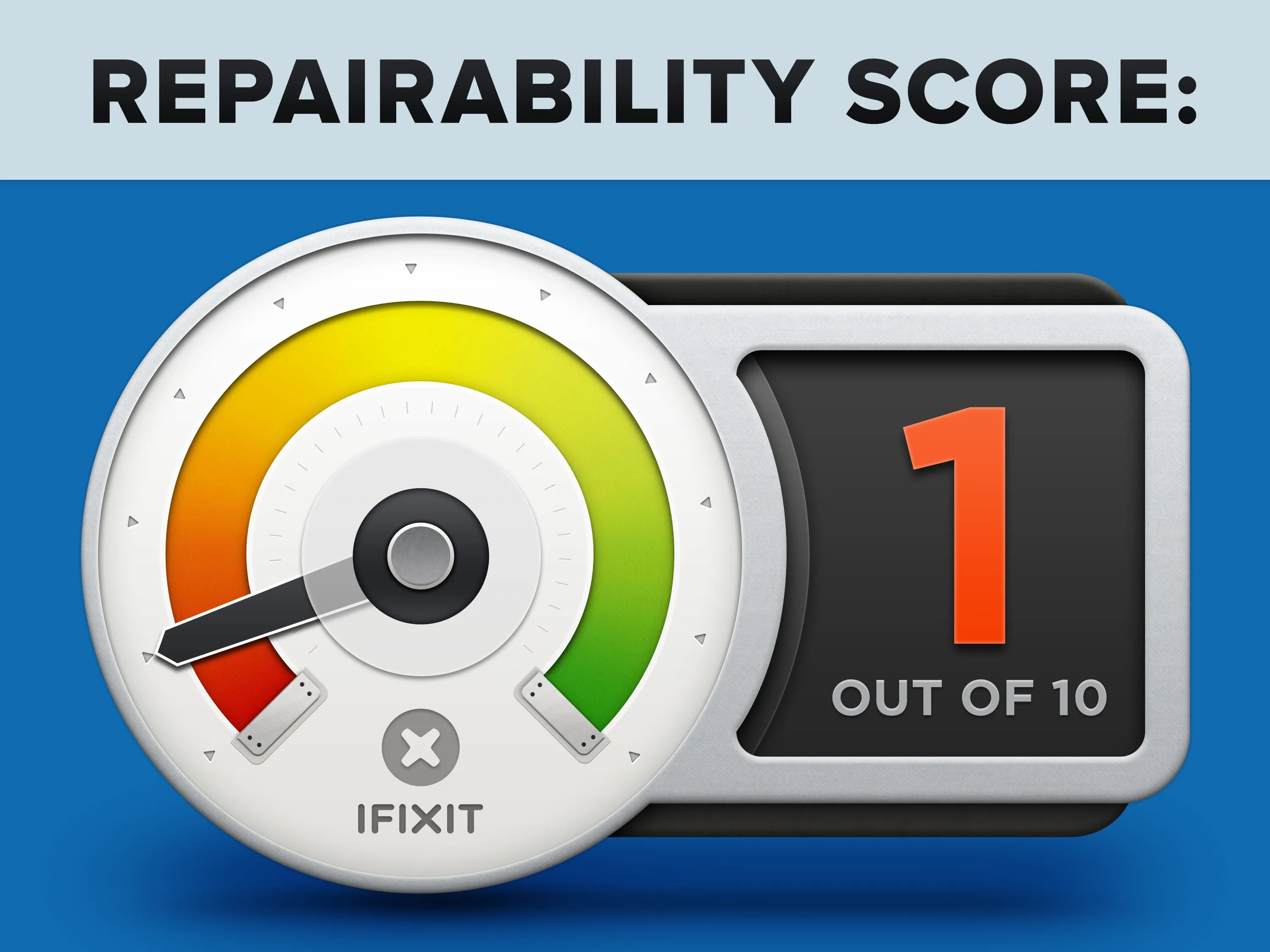
Оценка ремонтопригодности Microsoft Surface Pro: 1 из 10 (10 - самый простой ремонт)
Аккумулятор не припаян к материнской плате, поэтому для его замены, по крайней мере, не требуется пайка.
Твердотельный накопитель съемный, но, пытаясь открыть его, вы рискуете убить свой планшет.
Внутри устройства находится более 90 винтов. Мы сторонники механического крепежа, но это количество кажется безумным.
Дисплей в сборе (состоящий из плавленого стекла и ЖК-дисплея) крайне сложно снять/заменить.
Тонны клея удерживают все на месте, включая дисплей и аккумулятор.
Если не выполнить процедуру вскрытия на 100% правильно, есть шанс перерезать один из четырех кабелей, окружающих дисплей по периметру.
Комментарии к шагу
На самом деле разбирать его не так уж и сложно, я в любой день соглашусь на iPad. Достаточно иметь под рукой тепловую пушку и следить за всеми кабелями в нижней части.
Я бы не решился покупать новый Surface Pro или Pro 2, однако, я купил 64gb Pro на ebay с уже разбитым экраном. Следуя приведенному здесь руководству, я заменил экран и обновил SSD до 480 Гб.
480 Гб?? Какая модель и как она влияет на время автономной работы?
Марк, как вы думаете, будет ли 1 ТБ Samsung 840 EVO работать в Surface Pro 1-го поколения?
Я думаю о том, чтобы обновить свой SSD на 64 ГБ.
Да, это работает. К сожалению, я перерезал два ленточных кабеля в нижней части, убив оба сенсорных датчика, и я каким-то образом немного повредил ЖК-дисплей; теперь он не может отображать черный цвет, и у меня есть некоторые артефакты на экране. Я буду использовать сломанный ЖК-дисплей, пока не получу замену, но на самом деле, если вы не очень осторожны, особенно с нижним краем экрана, я бы настоятельно не рекомендовал пытаться открыть его.
Итог: Хотя твердотельный накопитель емкостью 1 ТБ - это приятно, но, возможно, он не стоит своей цены. (400 евро за SSD и еще 400 евро за новый дисплей в сборе).
Привет, Марк
У меня сильно поврежден экран surface pro (поверхность ударилась об пол вертикально в верхнем левом углу и часть экрана отвалилась), и я не могу перейти к экрану с логотипом поверхности при загрузке, поэтому нет возможности перейти к последовательности загрузки, чтобы загрузиться на другой диск. Это единственный способ получить доступ к моим данным, так как у меня есть важные вещи, не сохраненные в резервной копии. Когда я извлеку SSD, есть идеи, как прочитать данные на нем?
Можете ли вы сказать мне, какой бренд и модель sad вы использовали, и как вы загрузили windows 8 обратно на него?
О, и что вы использовали, чтобы 'приклеить' экран обратно на?
Я не знаю, приклеили ли они. Судя по скриншоту, они оторвали ленточный кабель в нижней части экрана, что привело бы к потере функции распознавания прикосновений. А если бы они приклеили его обратно, то, скорее всего, получили бы запасной экран и использовали бы двусторонний скотч, чтобы собрать его обратно.
10-миллиметровая двусторонняя клейкая лента 3M была бы лучшим выбором.
Вы случайно не знаете, какой USB-чип использовался в Surface Pro? Было бы очень полезно узнать...
Сначала извлеките ключ продукта Windows с помощью волшебного желейного боба. Затем вам понадобится копия Windows 8 или 8.1 Pro. Ваш ключ продукта будет работать. А вот и самая сложная часть. Вам нужно сделать флешку с Windows 8 с GUID-разделами, отформатированными в Fat32. (Не используйте разделы MBR с NTFS). На YouTube есть инструкции по этому поводу.
Я использовал флешку, чтобы очистить раздел восстановления и выполнить чистую установку. Не беспокойтесь о драйверах. Все будет работать даже до обновлений.
В этом шаге был задан вопрос о повторном креплении экрана. Было сказано, что нужно использовать двойную клейкую ленту 3M шириной 10 мм. Я искал ленту и нашел два типа, один из которых - вспененная лента, а другой - прозрачная двойная лента. Какая из них правильная?
Комментарии к статье
Похоже, будет сложно обновить SSD емкостью 64 ГБ до более емкого SSD. Я вижу, что это карта SSD стандартного размера mSATA. Но самое сложное - это нагреть края экрана и отжать его, чтобы получить доступ к внутренностям. Когда экран разобран, какой клей вы используете, чтобы приклеить его обратно? Клей должен быть достаточно прочным, чтобы обеспечить надежную фиксацию, но при этом его можно было бы удалить при необходимости.
Вы можете проверить, правильно ли работает SSD, не приклеивая его. Если все в порядке, приклейте его.
Я использую B-7000 для ремонта телефонов и планшетов, так как это сильный клей, который становится мягким при нагревании. Если вам интересно, вот ссылка на клей: https://www.amazon.com/MMOBIEL-Multipurp...
Может быть, вы связали не тот SSD? Вы указали 1,8-дюймовый MTFDDAA064MAM-1J2, но на вашей фотографии четко виден mSATA MTFDDAT064MAM-1J2.
Ссылка на правильный SSD. Не знаю, что там произошло, но я беру всю ответственность на себя.
Эй!!! У меня есть pro, и он ломался дважды, они дали мне новый каждый раз (отказ звуковой карты, а затем взорвался подшипник вентилятора) Я хочу просто отказаться от отправки его обратно в следующий раз, когда он сдается и починить его самостоятельно... так что, пока он был открыт, я подумал, что я мог бы также изменить его. так что я хотел бы знать, является ли процессор съемным / модернизируемым? что насчет ram? Я хочу установить две карты по 4 гига для 8 гигов общей памяти и i5 для i7-3520M, так как у них общие сокеты... насколько это законно с точки зрения того, чтобы сделать это без необходимости использования дремеля и горячего клея?
Технически возможно отпаять и обновить микросхемы CPU, GPU и RAM с помощью станции для пайки SMD, но я не уверен на 100%, что это работает. Примечание: я не беру на себя ответственность, если вы попробуете это и испортите Surface Pro.
Я только что купил Surface Pro, из вторых рук. По трагической случайности, на следующий день после покупки я подключил сломанный/дешевый 3.0 HUB и умудрился 'поджарить' единственный USB-порт. Порт больше не способен выдавать 5 В, но соединение для передачи данных все еще работает.
Жаль, что Surface Pro слишком сложно открыть, не говоря уже о том, чтобы починить! Теперь для подключения простых устройств мне придется поставить соответствующий USB-концентратор с питанием.
Интересно, смогу ли я получить питание 5 В от любого другого разъема на поверхности, или даже если я открою Surface, смогу ли я установить соединение между контактом VCC USB и любым другим местом в устройстве (внутренний разъем USB, который управляет устройством чтения карт SD?). Но открывать устройство слишком рискованно, а внешние разъемы остаются загадкой.
Мне очень обидно, игрушка не продержалась и дня. Есть какие-нибудь огоньки?
Возможно, что-то вроде этого:
https://www.amazon.com/HIGHROCK-Enhancer...
Это удлинительный кабель USB2. Он имеет два разъема (один для питания, другой для питания и данных), которые питают один порт, поэтому вы можете получить больше энергии, чем если бы вы подключили только один порт USB.
Я также видел удлинительные кабели USB3 с дополнительным разъемом USB2 - разъем USB2 служит только для добавления дополнительной мощности к линии, а не для передачи данных.
Я никогда не пробовал использовать такой кабель, но принцип мне кажется вполне логичным.
Возможно, существует подобный кабель, сочетающий USB с каким-то другим типом подключения, но я никогда не слышал ни о чем подобном.
Можно ли отрезать заднюю часть, чтобы установить более емкий жесткий диск?
Заманчиво, не правда ли, они точно знали, что делают, Microsoft завидовала фирменным продуктамApples. Вся цель заключалась в том, чтобы держать вас подальше!!! Как только у первого RT появился доступ к задней панели, они бросили его. Возьмем, к примеру, мою проблему со сканированием и ошибкой цикла восстановления, ее невозможно исправить, не вытащив SSD и не отформатировав его вторично, чтобы опередить функцию автоматического восстановления. Выдернуть, отформатировать, затем установить ОС и готово - звучит просто, пока вы не намажетесь клеем, стараясь избежать тонкого кабеля, нагревая корпус и стараясь не деформировать его, не потеряв при этом миллион винтов. Таким образом, если у вас нет такой необходимости, как у меня, не делайте этого. Купите карту micro SD или продайте свою и купите 128 версию и карту SD.
Мне интересно, почему у Surface Pro нет теплоотводов для охлаждения CPU/GPU & SSD? Хорошо ли он работает в таком режиме?
После нескольких часов непрерывного использования он становится довольно теплым, но не слишком горячим, чтобы использовать его, лежа на ногах (я бы не стал класть любой 'ноутбук' прямо на колени - это чревато неприятностями).
